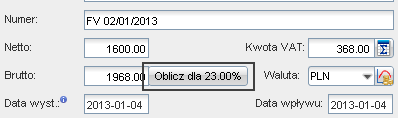
Wyliczanie wartości VAT i brutto dla 23.00% stawki podatku
Jedną z kluczowych funkcjonalności systemu eDokumenty jest możliwość rozpisywania kosztów pod względem:
Domyślnym sposobem rozpisu kosztów faktury jest rozpis procentowy z wartości netto/brutto faktury. Dodatkowo od wersji 3.8.133 rozpis kosztów może uwzględniać pozycje faktury z dodatkowymi metodami:
Domyślny sposób rozliczania kosztów ma zastosowanie m.in. dla faktur, które zawierają w sobie usługę, lub pozycje faktury nie są istotną informacją (nie wpływają) na rozliczanie faktury VAT.
Przejdź do Menu
Aby móc ewidencjonować koszty pierwszym krokiem winno być zarejestrowanie faktury. Po wprowadzeniu danych:
Dane kwotowe faktury zależą od tego, czy wprowadza się pozycje, czy też nie. Jeżeli pozycje faktury będą wprowadzone, to zamiast wprowadzać dane na zakładce Ogólne, nalezy przejść do zakładki Pozycje i tam uzupełnić dane. Po uzupełnieniu danych i zapisaniu dokumentu dane na zakładce Ogólne powinny się uzupełnić.
W przeciwnym przypadku należy wszystkie dane uzupełnić już na zakładce Ogólne. Należy wprowadzić wartość netto. Następnie, jeżeli cała faktura jest rozliczana standardowym 23% podatkiem VAT, to możremy kliknąć na przycisk Oblicz dla stawki 23.00%. Wtedy z wartości netto wyliczy się automatycznie kwota VAT oraz brutto.
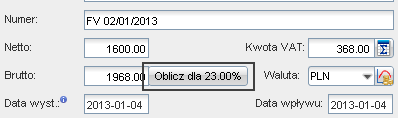
Wyliczanie wartości VAT i brutto dla 23.00% stawki podatku
Jeżeli stawki VAT są różne, to można rozpisać VAT na różne stawki klikając przycisk rozpisywania znajdujący sie przy kwocie podatku VAT:
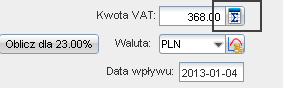
Przycisk rozpisywania stawek VAT
W rezultacie otwiera się następujące okno, w którym możemy wprowadzić kwotę netto lub VAT dla wybranej stawki, a pozostałe dane zostaną wyliczone:
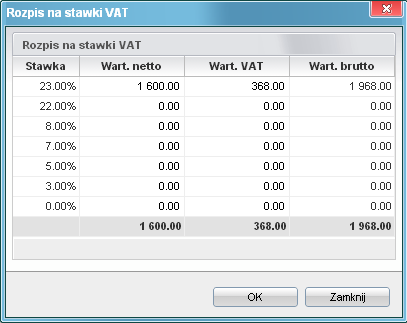
Rozpisywanie wartości podatku na stawki VAT
W tym scenariuszu zakłada się, iż mamy fakturę kosztową bez pozycji. Wobec tego na zakładce ogólne mamy wartość, vat i brutto.
W celu rozpisania kosztów przechodzimy na zakładkę Koszty:
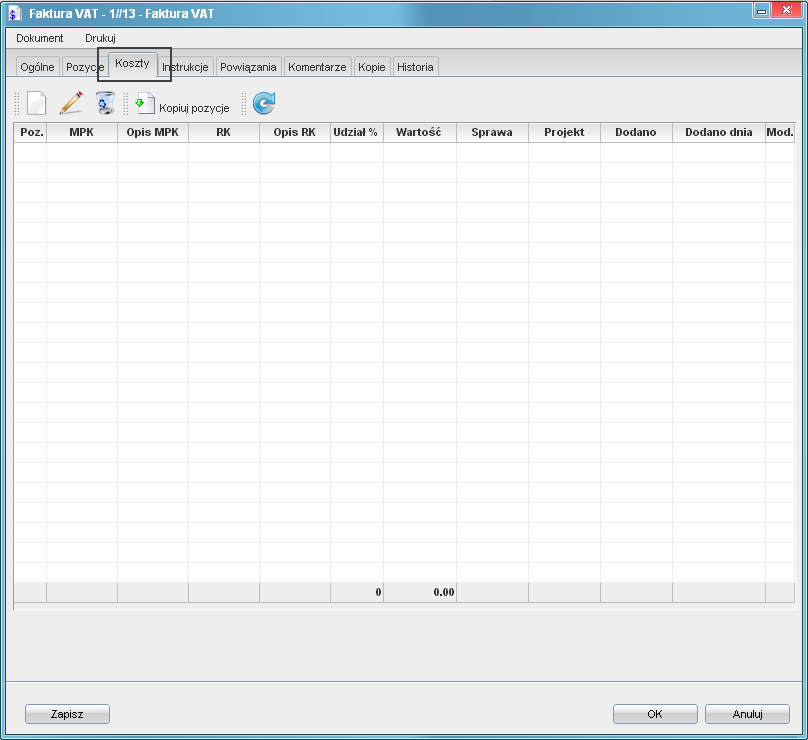
Zakładka koszty na fakturze VAT
, a następnie wybieramy Nowy. Otwiera się okienko wprowadzania kosztu:
Koszt można rozpisać według:
Po rozpisaniu kosztu pojawia się na liście kosztów opis kosztów:
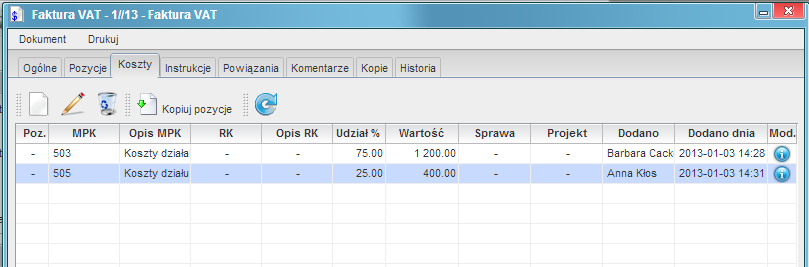
Okno rozpisywania kosztu Rozpisane koszty
Opisany powyżej sposób jest najprostszym przypadkiem rozpisywania faktury kosztowej. Poniżej opisane zostaną przypadki rozpisywania faktury z uwzględnieniem pozycji.
Przejdź do Menu
W tym scenariuszu zakładamy posiadanie faktury kosztowej z wprowadzonymi pozycjami towarów i usług na zakładce pozycje:
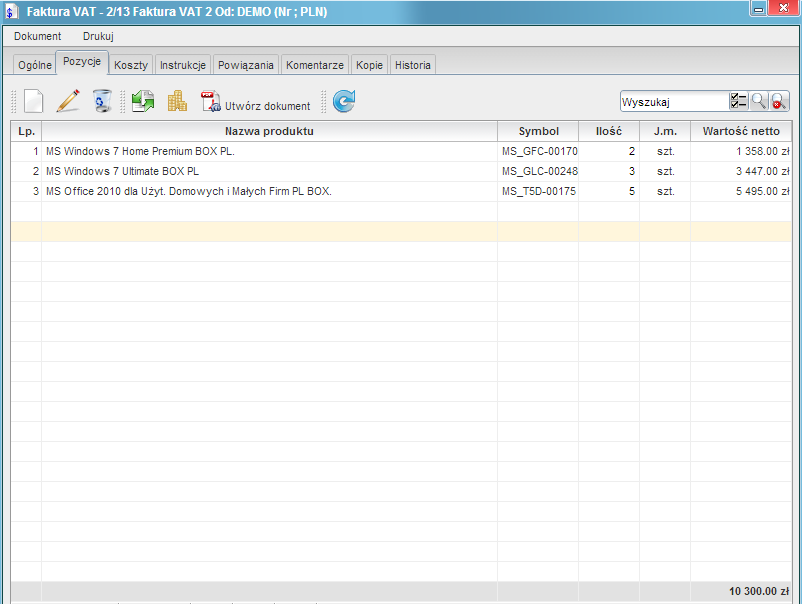
Wprowadzone pozycje produktowe na zakładce Pozycje faktury
Po wprowadzeniu pozycji wartość netto, VAT i brutto aktualizują się:
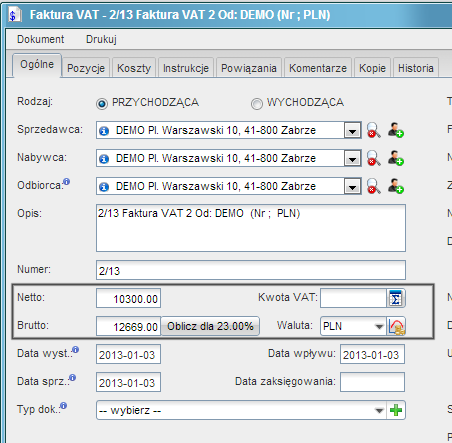
Zakładka Ogólne - wartość netto, VAT i brutto wyliczona z zakładki Pozycje
Nastepnym krokiem jest kopiowanie pozycji i rozpisanie kosztów. Najpierw zostaną przekopiowane pozycje z zakładki Pozycje na zakładkę Koszty:
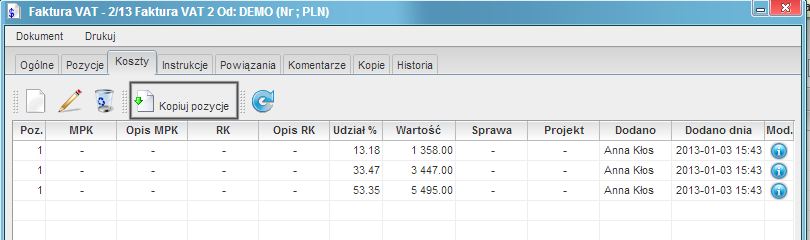
Skopiowane pozycje z zakładki Pozycje
W tym momencie można rozpisać koszty z uwzględnieniem pozycji na fakturze. Rozpis kosztów należy rozpocząć od wybrania pozycji na liście pozcyji, a następnie edycję pozycji. Otwiera się okienko, w którym wybrać można MPK, RK, projekt. Domyślnie pozycja posiada już wyliczoną wartość procentową względem wartości faktury.
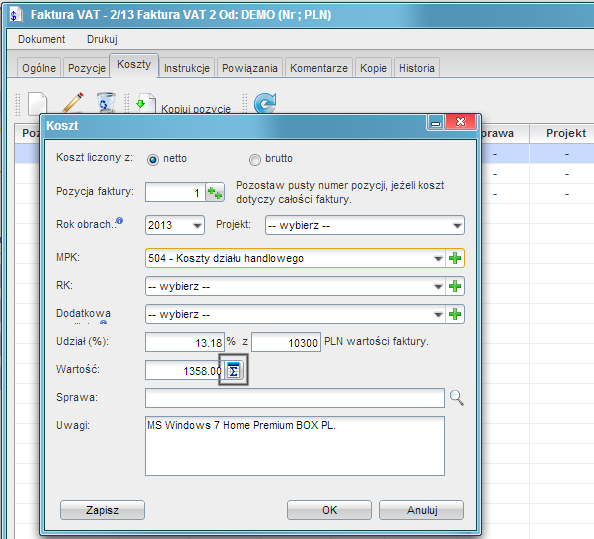
Rozpis kosztu danej pozycji względem wartości faktury
Obok wartości brutto znajduje się ikona, której naciśnięcie uruchomi rozpisywanie DANEJ pozycji ilościowo i procentowo:
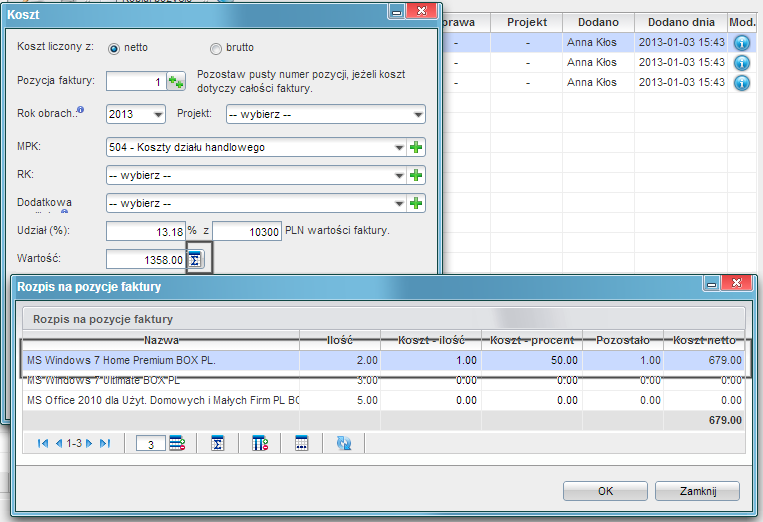
Rozpis kosztu danej pozycji faktury ilościowo
W oknie tym można dokonać rozpisu kosztu ilościowo lub procentowo (w przypadku wprowadzenia ilości - wartośc procentowa zostanie wyliczona automatycznie. Wyliczenie w druga stronę może dać nieprecyzyjne wyniki np. niecałkowitą liczbę sztuk.)
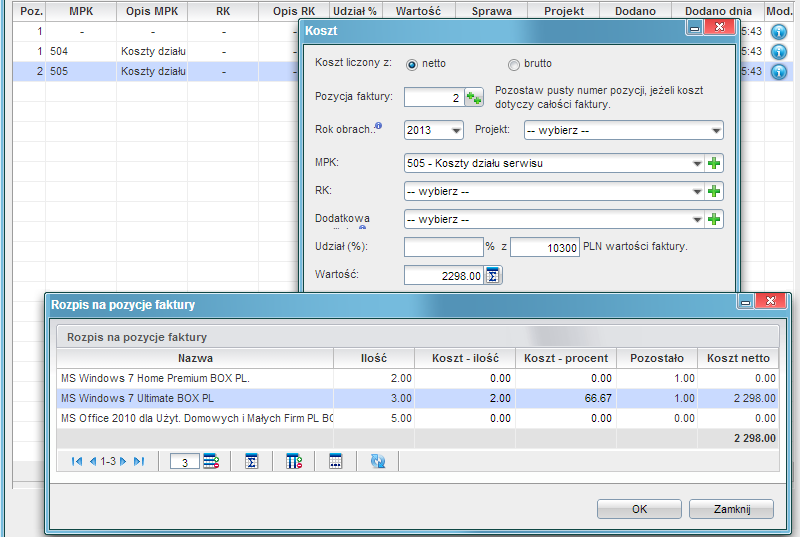
Rozpis kosztu danej pozycji faktury procentowo
Aby uzupełnić koszty do końca nalezy dodać nowy koszt, w którym wprwoadza się numer pozycji z listy pozycji, której rozpis dotyczy (np. rozpis pozycji nr 2 na liście pozycji wymaga wpisanie ręcznie 2 w numerze pozycji). Nastepnie nalezy kliknąć zapisz, aby pozycja pojawiła się na liście kosztów. Teraz można zacząć wprowadzać rozpis kosztu na pozycje:
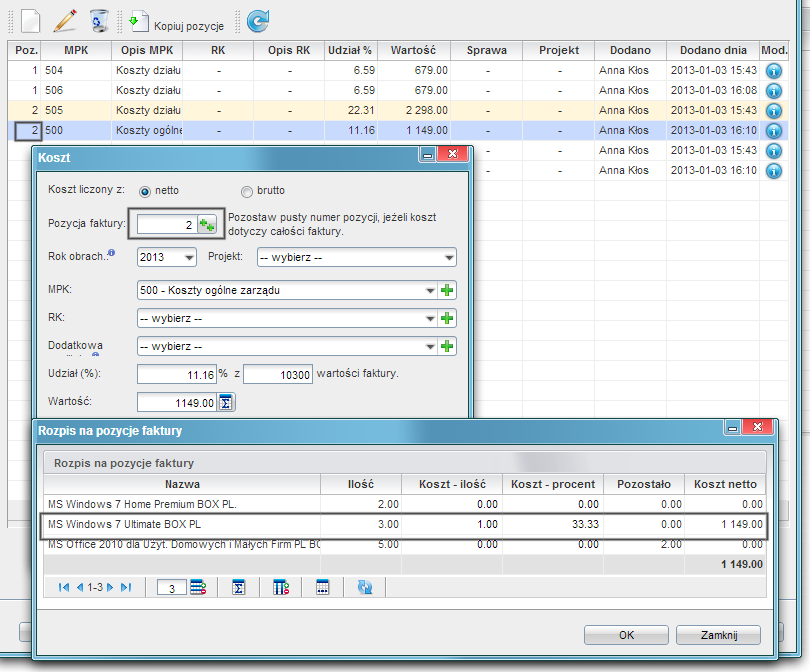
Uzupełniający opis wybranej pozycji faktury
Operacje te należy wykonywać, aż do uzyskania 100% wartości faktury.
Przejdź do Menu
W celu wprowadzania rozpisu kosztu danyc użytkownik musi mieć odpowiednie uprawnienia. Uprawnienia te nadac można w kartotece pracownika (Pracownicy > Konta pracowników). Z listy należy wybrac pracownika, a następnie otworzyć jego kartotekę do edycji. W zakładce prawa do systemu w gałęzi System > Przywileje należy udostępnić pracownikowi prawo do Przywilej pozwalający na edycję kosztów faktury VAT.
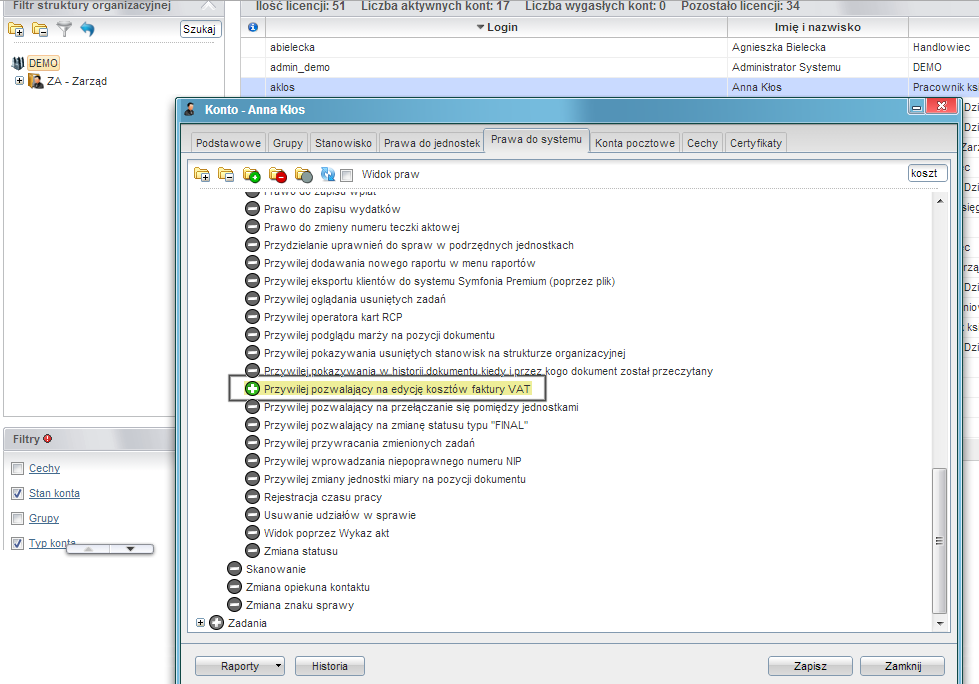
Uprawnienia do rozpisu kosztów faktury VAT
Przejdź do Menu